Universo -arr Parte IV: Sonarr
2023-01-16
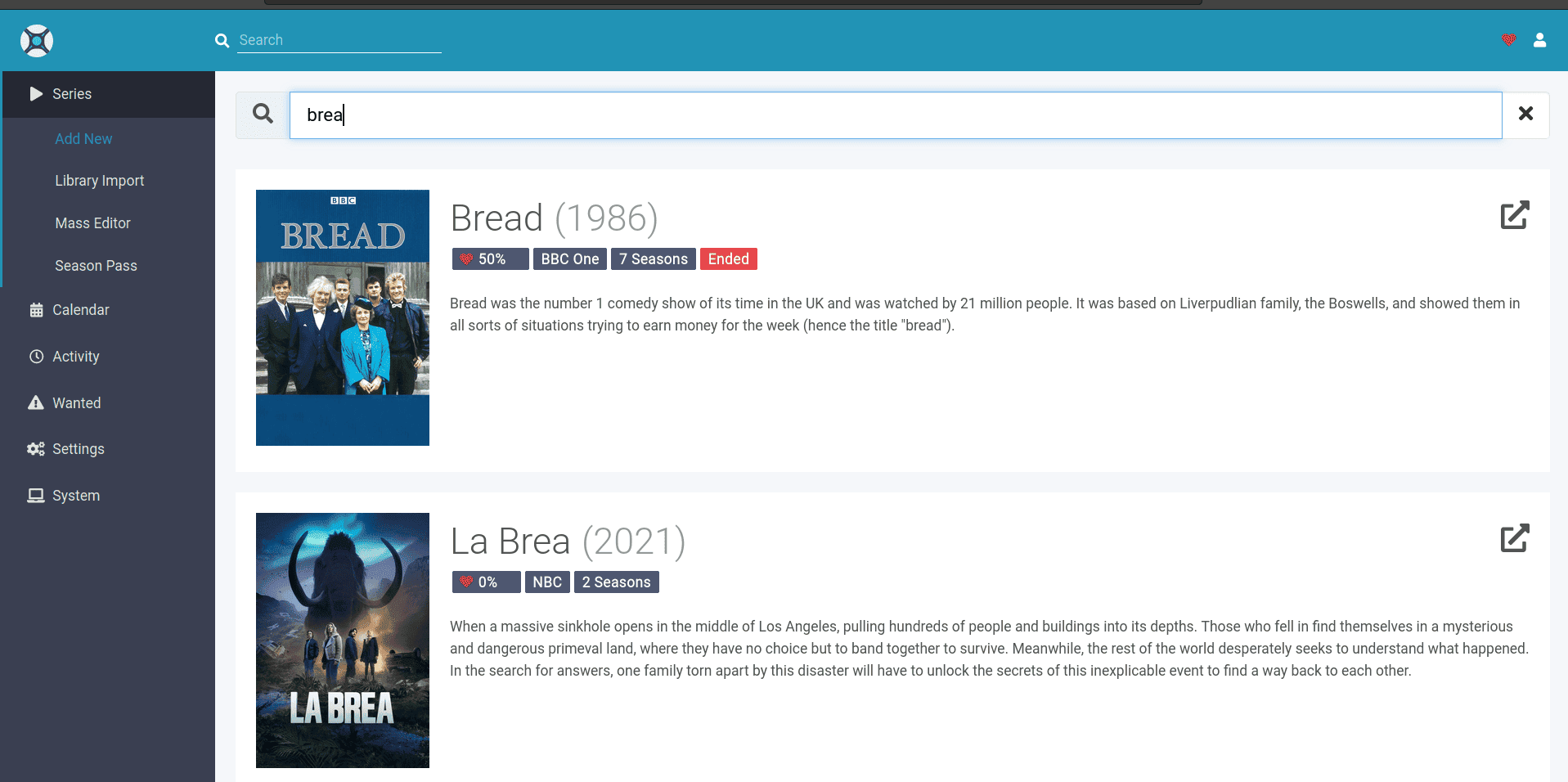
Índice
Sonarr administra nuestra colección de series, su funcionamiento es idéntico al de Lidarr, es decir, realiza un seguimiento de los episodios de una serie, y de manera automática realiza una búsqueda de los episodios que estén en seguimiento o que faltan en nuestra colección, en los trackers que previamente hemos configurado en Prowlarr y los descarga en la calidad deseada en un cliente torrent.
Todas las aplicaciones -arr tienen una configuración y funcionamiento similar, si leíste la publicación sobre Lidarr observarás que tanto el funcionamiento como la configuración son practicante los mismos.
Instalación
Crea una carpeta donde desplegar el contenedor, yo he creado una carpeta en mi NAS llamada sonarr en volume1/docker
Voy a utilizar portainer para la creación del contenedor utilizando el siguiente código
version: "2.1"
services:
lidarr:
image: lscr.io/linuxserver/sonarr:latest
container_name: sonarr
environment:
- PUID=1000
- PGID=1000
- TZ=Europe/Madrid
volumes:
- /volume1/docker/sonarr:/config
- /volume1/video/series:/series
- /volume1/descargas:/downloads
ports:
- 8989:8989
restart: unless-stopped
Si no utilizas portainer puedes crear un fichero .yml con el código anterior y ejecutarlo con el comando
sudo docker-compose nombre-del-archivo.yml up
Cambia los valores de PUID y PGID por los de tu usuario (teclea el comando ĩd en un terminal para averiguar el tuyo)
Selecciona tu uso horario y cámbialo en TZ=Europe/Madrid
Configura la ruta de las carpetas donde vas a guardar la configuración de Sonarr /docker/sonarr:/config, donde está la colección de las series, /volume1/video/series:/series y la carpeta donde el cliente bittorrent guarda las descargas /volume1/descargas:/downloads
Por último elige el puerto de escucha para la interfaz web o puedes dejar el que viene por defecto, el 8989
Configuración
Para acceder a la interfaz web de Sonarr escribe la dirección ip de tu servidor y el puerto que hayas configurado
Importar la biblioteca series
Lo primero que deberemos hacer es importar nuestra colección de series para que una vez importada podamos hacer un seguimiento del lanzamientos de nuevos episodios o de episodios que falten
Pulsamos en el botón Import Existing Series
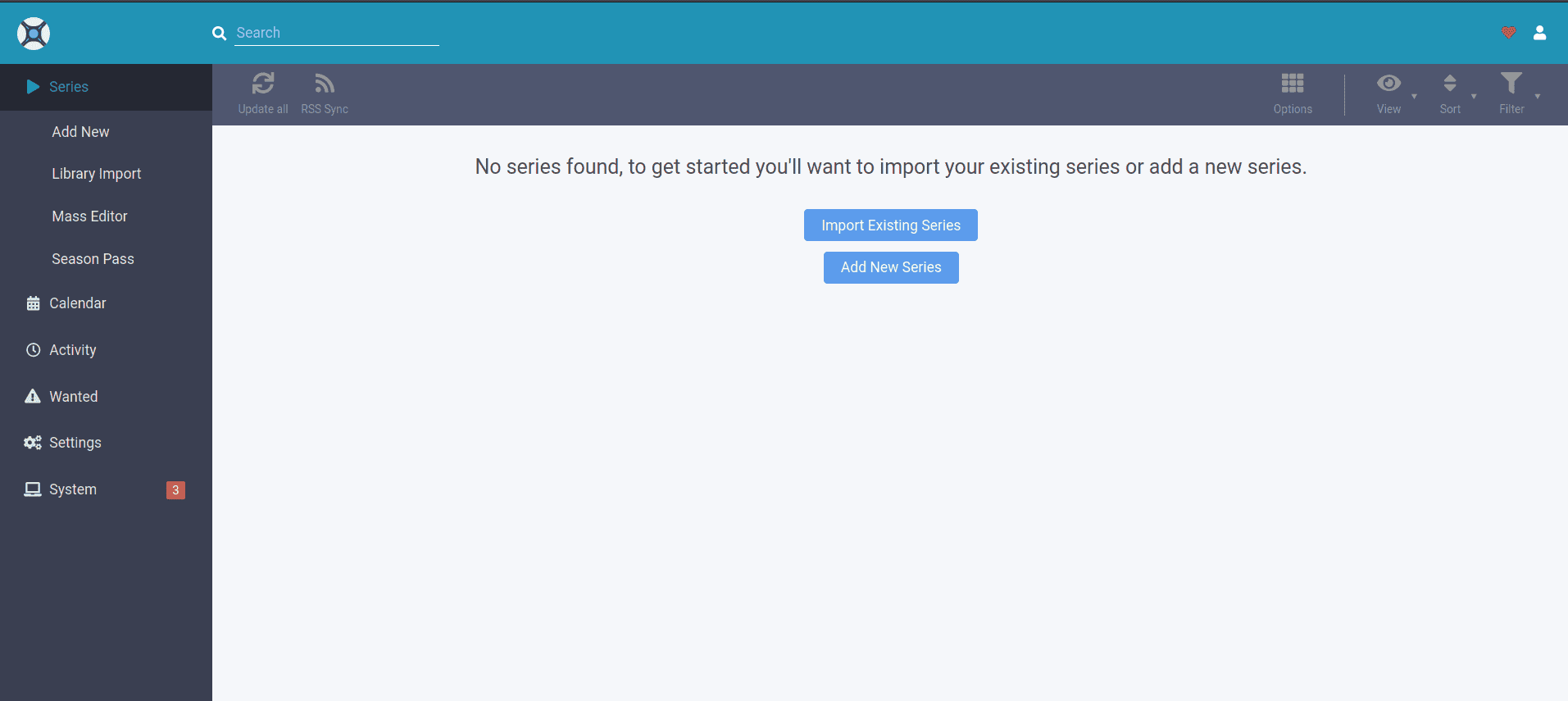
En la siguiente ventana nos da unos pequeños tips para una mejor importación de nuestra colección, simplemente pulsa en el botón Start Import
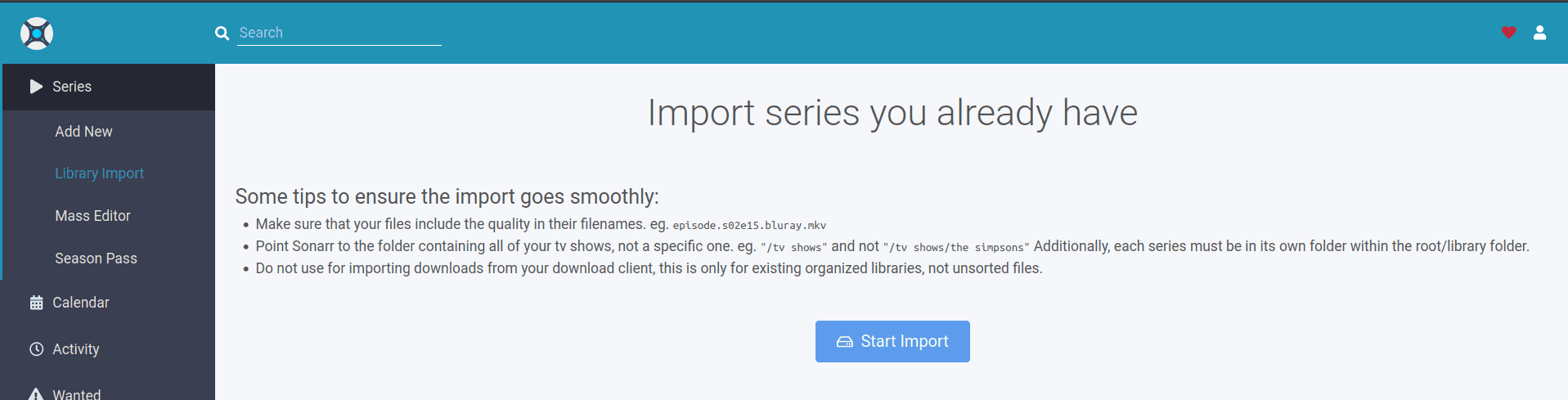
Navegaremos hasta la carpeta que contiene nuestra colección, en mi caso, /series, debe de coincidir con el volumen expuesto en el contenedor
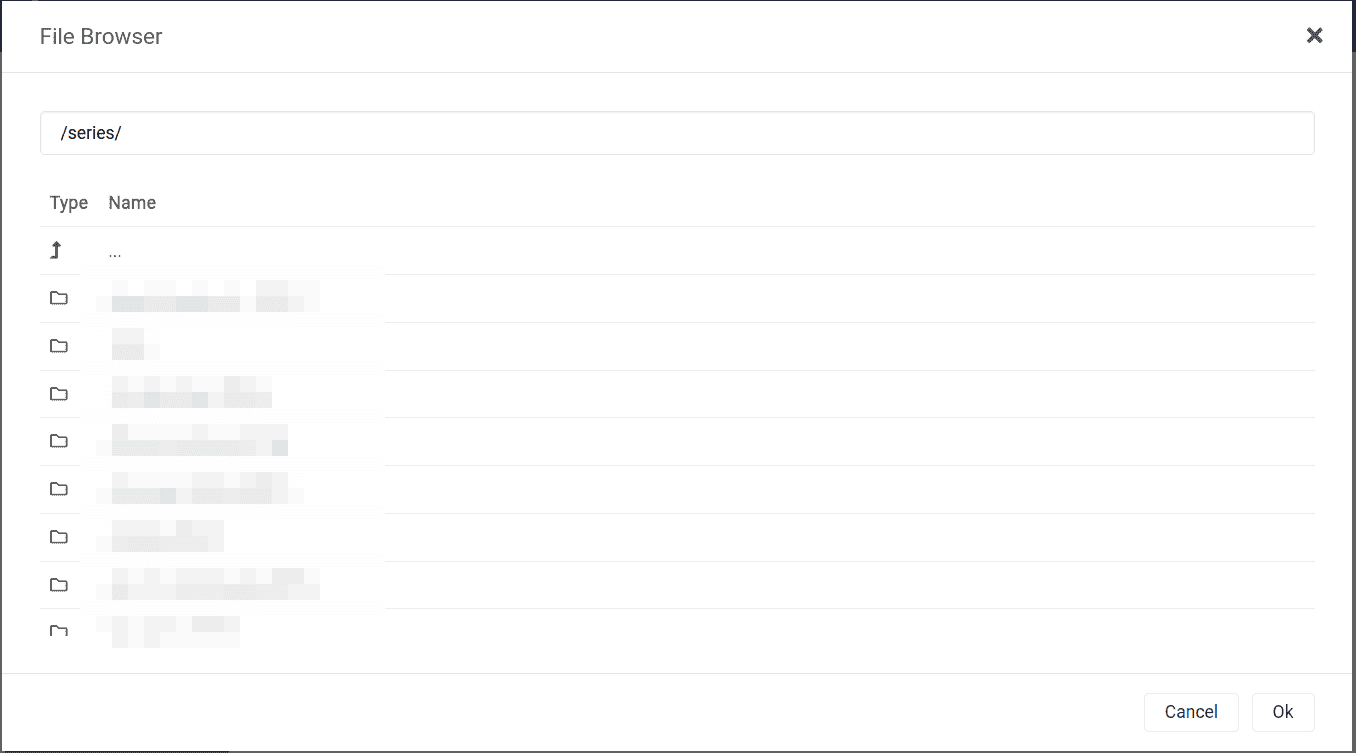
Aunque Sonarr identificará los episodios para identificar las series, puede que no se correspondan con las que son en realidad, podemos identificarlas manualmente antes de importarlas, asi que vamos a repasar que las series estén correctamente identificadas, para ello pulsa sobre el vinculo del enlace del nombre de la carpeta donde se encuentra la colección /series
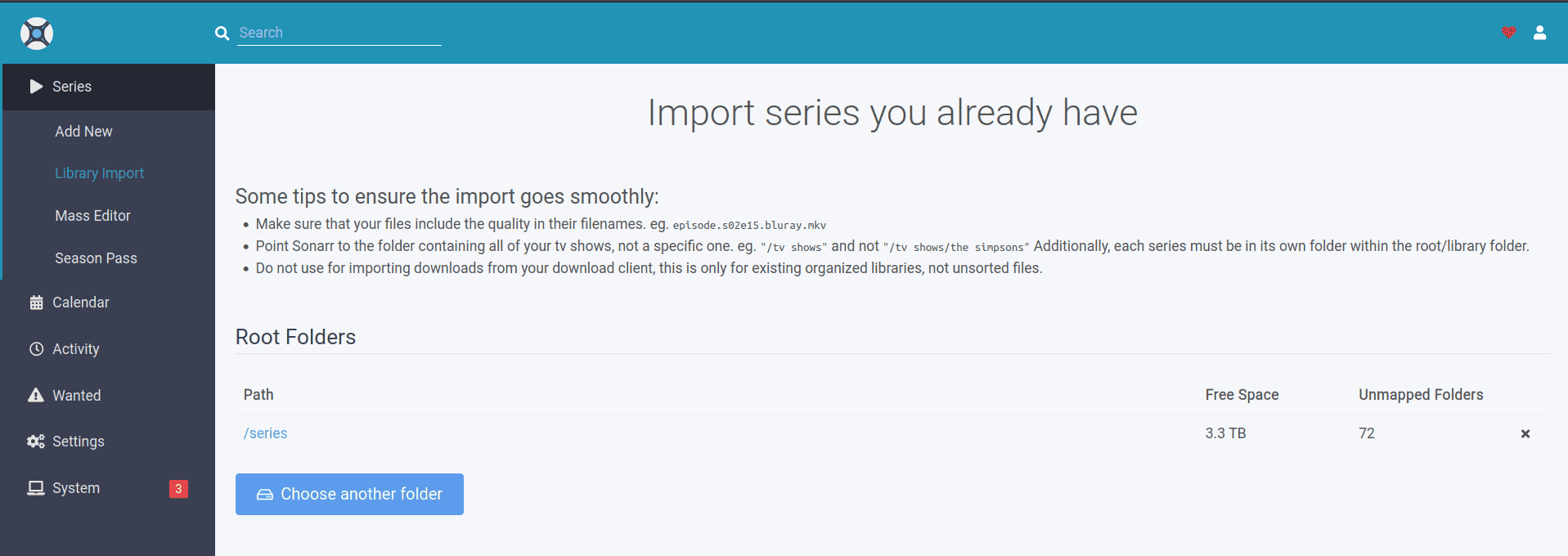
Aparece un listado con las series que Sonarr a reconocido, no tienen por que ser las que realmente están en nuestra colección, lo podemos corregir fácilmente pulsando sobre el desplegable del nombre de la serie y buscar la que realmente corresponda

Es importante seleccionar la calidad del vídeo y audio con la que deseemos obtener los nuevos episodios, esta opción se puede personalizar en el apartado Profiles

También podemos indicar si queremos que empiece a realizar un seguimiento de todos los episodios, solo los futuros, los que falten, etc.

Cuando tengamos todo listo, pulsaremos en Import… para comenzar la importación, lleva su tiempo, así que sé paciente
Indexadores
Los indexadores serán sincronizados desde Prowlarr, para ello debemos de facilitarle la clave API de Sonarr que podemos encontrar Settings -> General
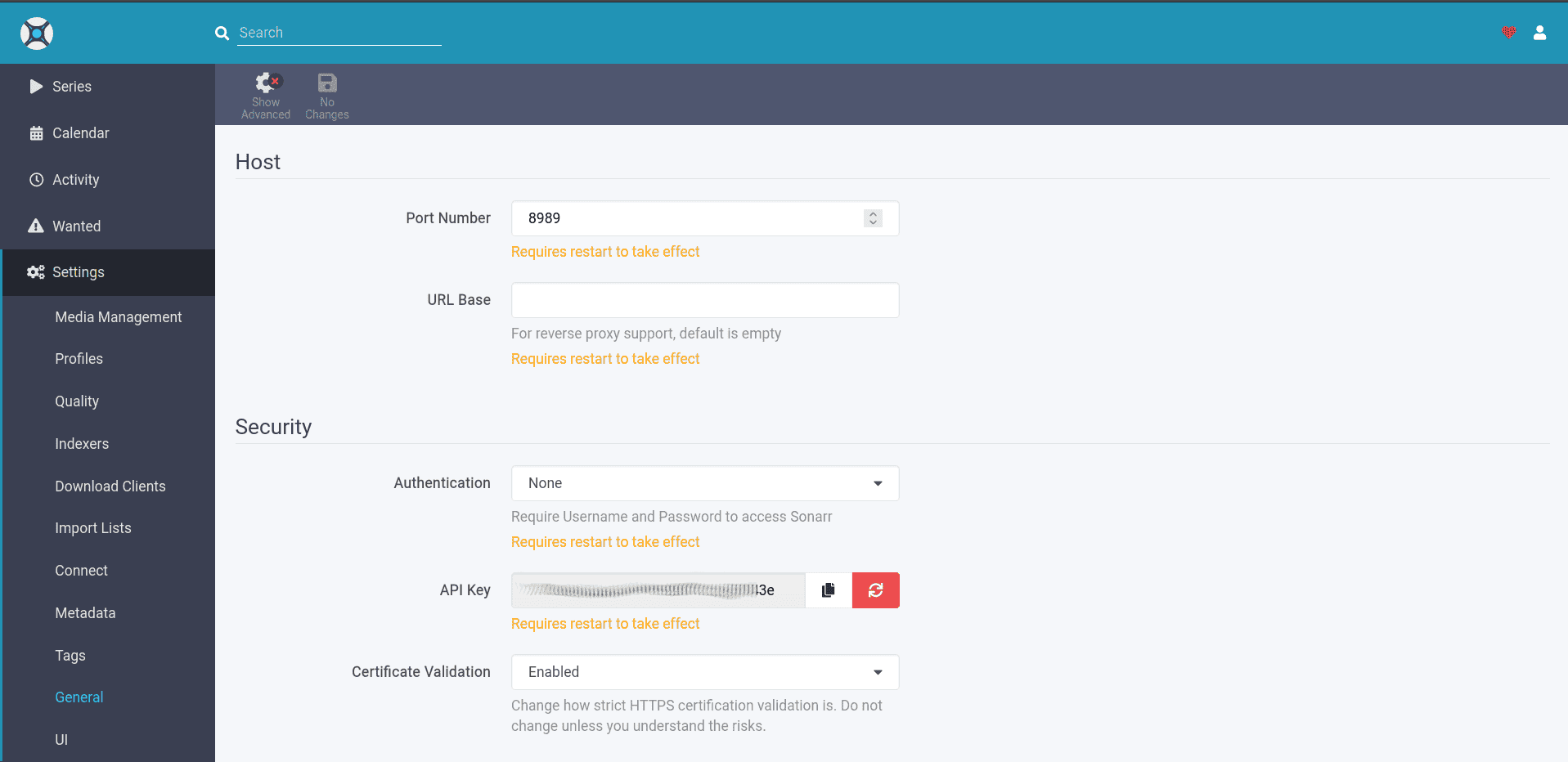
Solo se sincronizaran aquellos indexadores que en Prowlarr tengan la etiqueta tv

Poca cosa más que hacer aquí con respecto a los indexadores, esa es la ventaja de utilizar Prowlarr
Profiles
Por defecto tenemos una serie de perfiles creados para el tipo de calidad de vídeo, estos perfiles los usaremos para filtrar las búsquedas en los indexadores.
Cuando importamos la biblioteca tenemos la opción de seleccionar el tipo de perfil o calidad del vídeo con la que deseamos obtener los nuevos episodios, desde Settings -> Profiles podemos personalizarlos
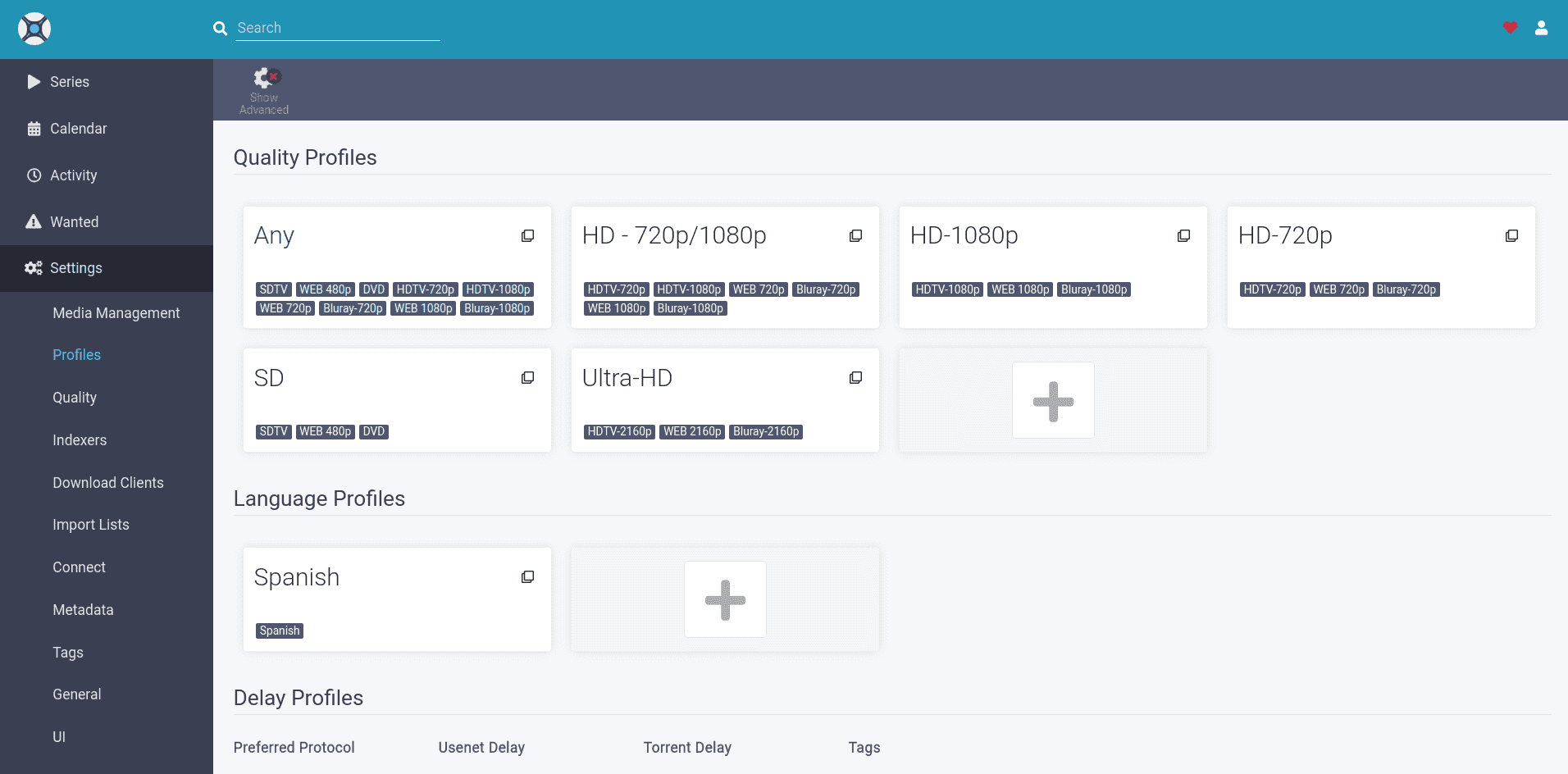
Estos perfiles pueden ser modificados para ajustarlo aun mas a nuestras preferencias
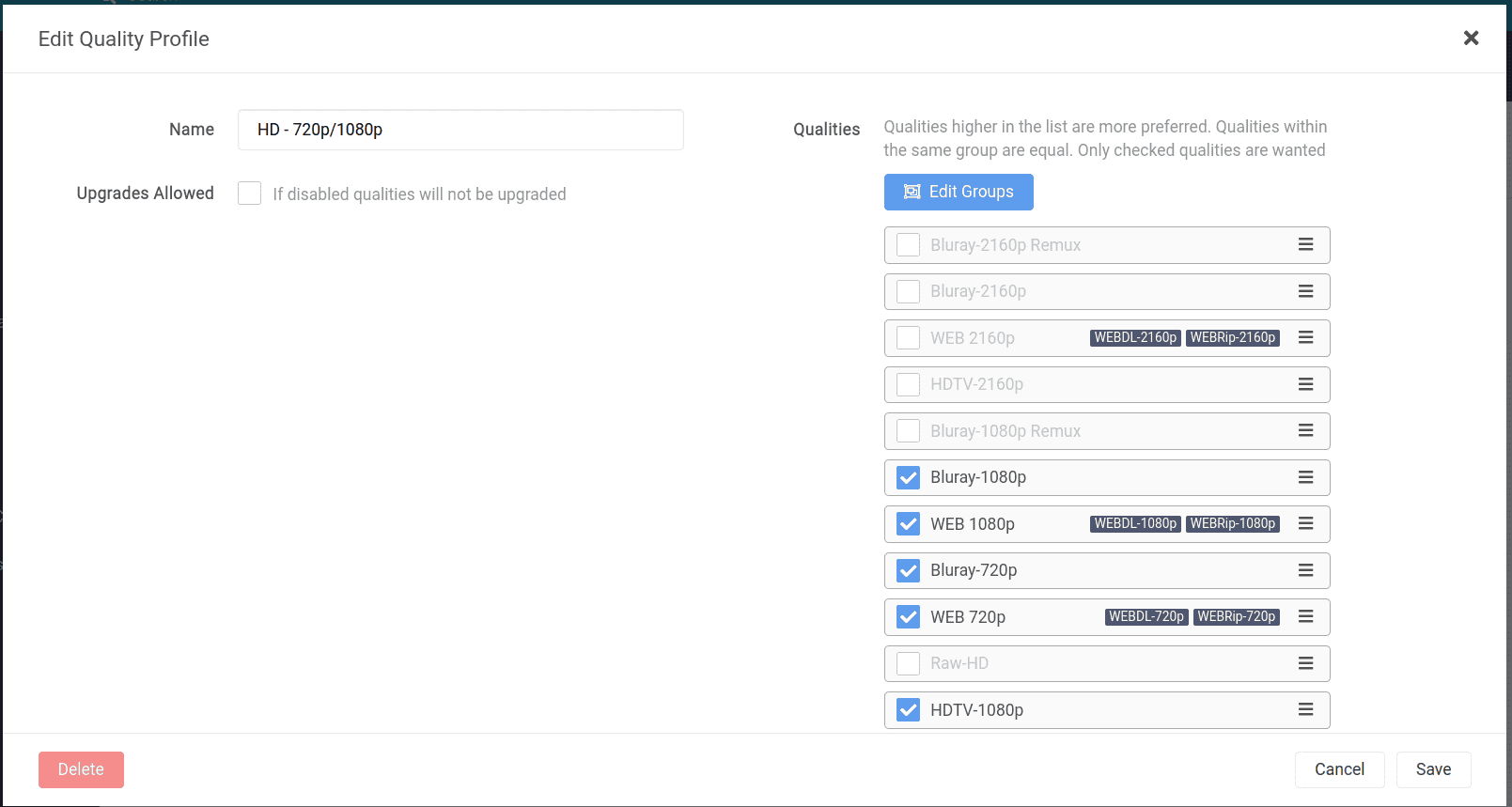
También es importante seleccionar el idioma, si queremos que las series se descarguen con el audio en español, creamos o modificados el perfil

En el apartado Quality podemos afinar nuestros criterios de calidad de vídeo
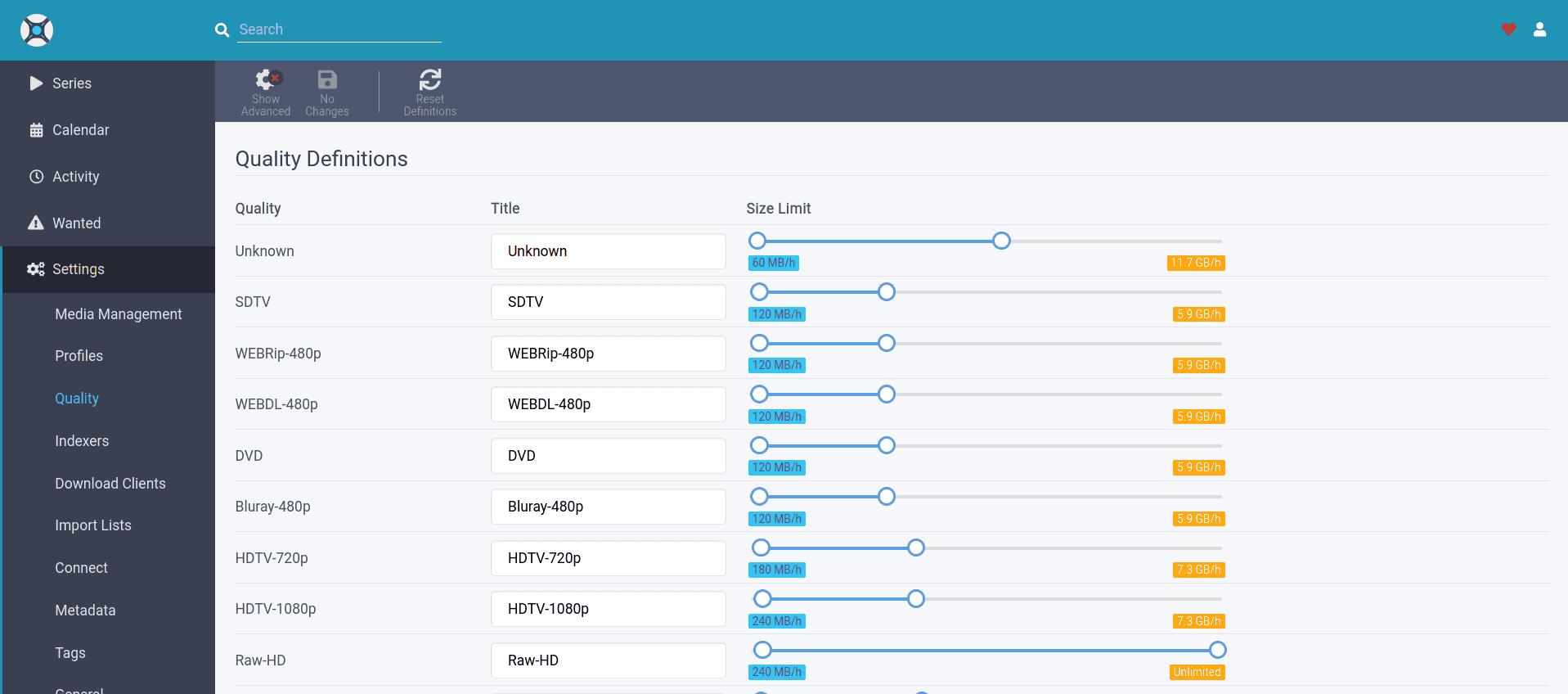
Cliente torrent
Sonarr buscará en los indexadores los episodios en seguimiento, futuros o pasados, que falten en nuestra colección, pero necesita de un cliente torrent al que enviar el fichero .torrent encontrado en la búsqueda para que pueda ser descargado
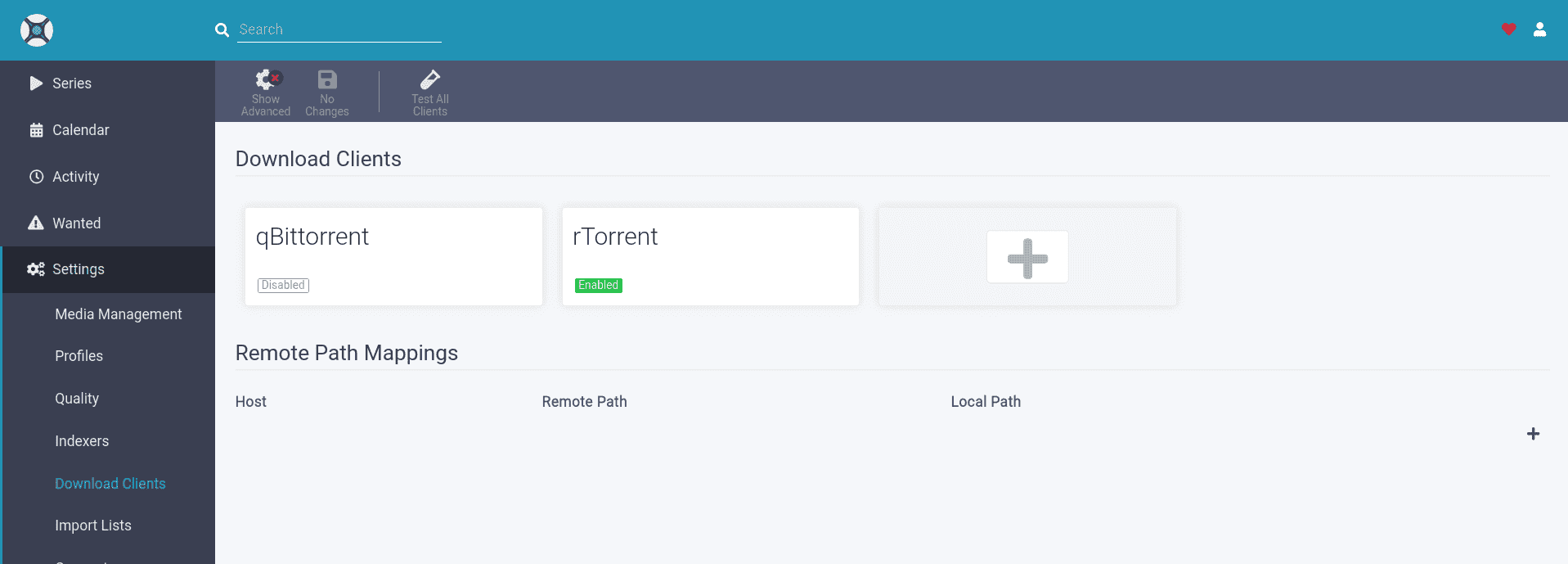
Por ejemplo, para ruTorrent, basta con introducir los datos del servidor donde lo tenemos instalado
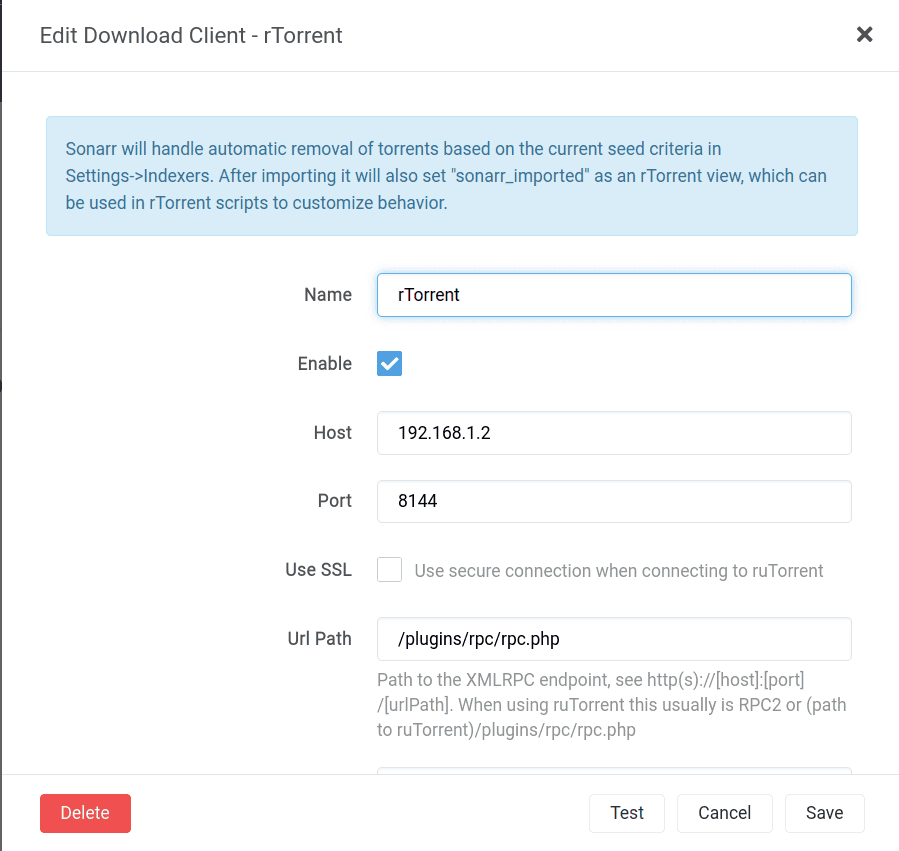
Añadir nuevas series
Podemos añadir nuevas series desde series -> Add New, podemos realizar la consulta bien por su nombre o por su id en tvdb
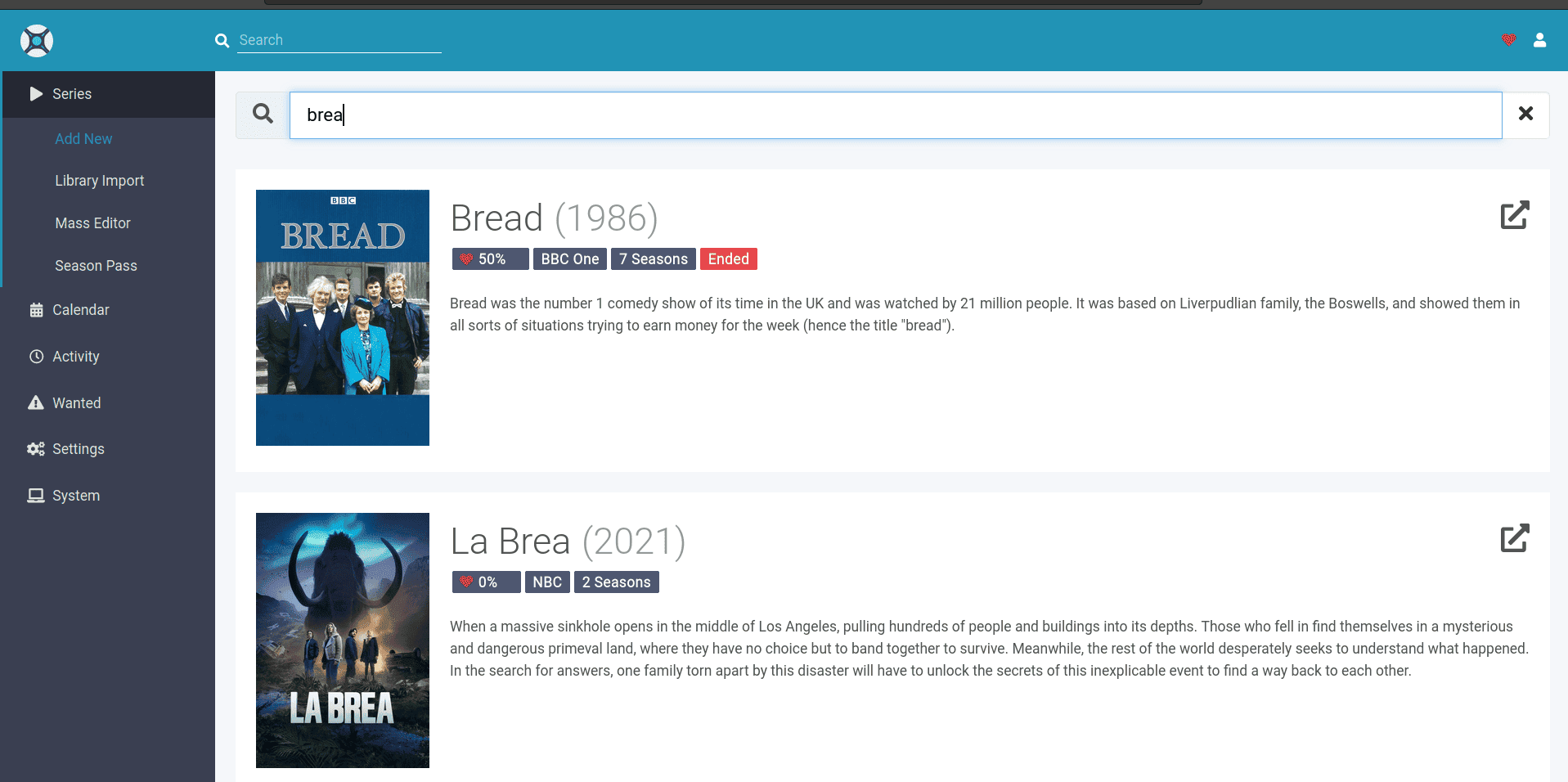
Calendario
También disponemos de un calendario donde podemos ver los próximos lanzamientos de los nuevos episodios de las series de nuestra colección
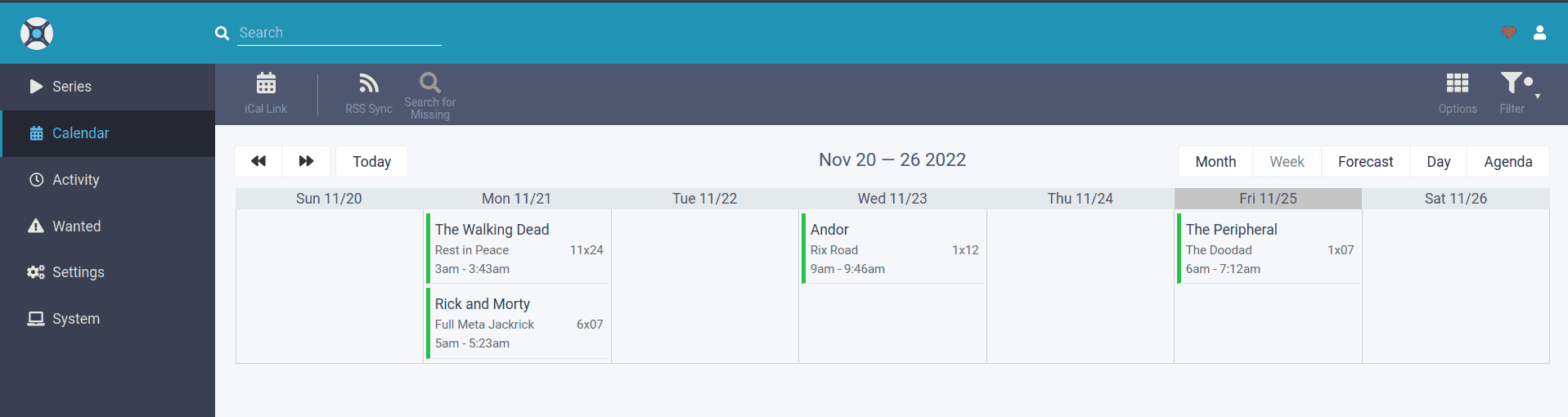
Buscados (Wanted)
Los episodios que hayamos marcado para ser seguidos y que estén en proceso de búsqueda en el indexador, es decir que todavía no han sido encontrados, aparecen aquí. Tenemos opción de cambiar el estado de los álbumes paraa dejar de ser seguidos o buscado
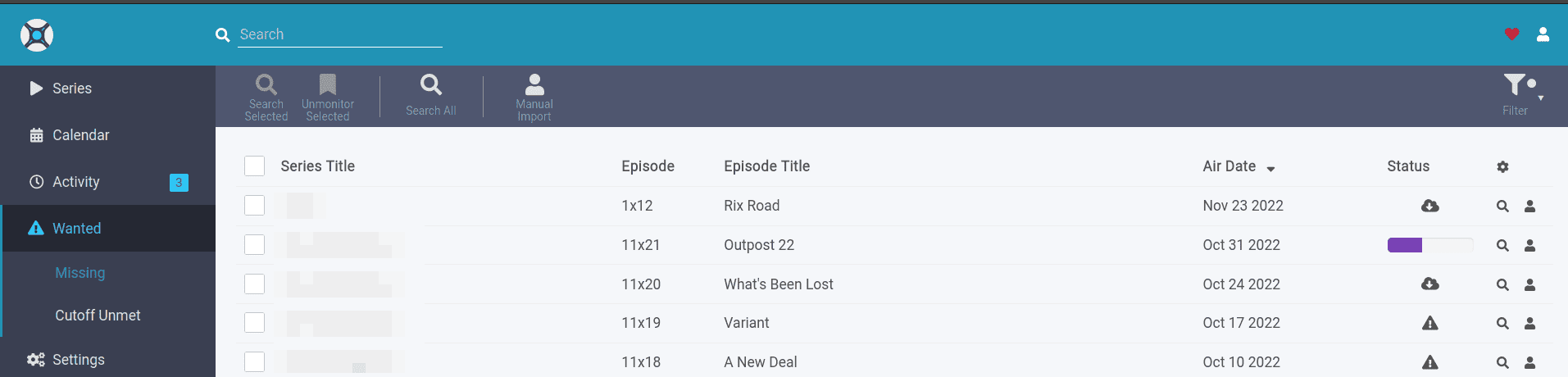
Cuando un episodio es encontrado en algún indexador, manda de forma automática el fichero .torrent al cliente torrent, desde aquí podemos ver el progreso de su descarga

Espero que te haya gustado, pasa un gran día 🐧